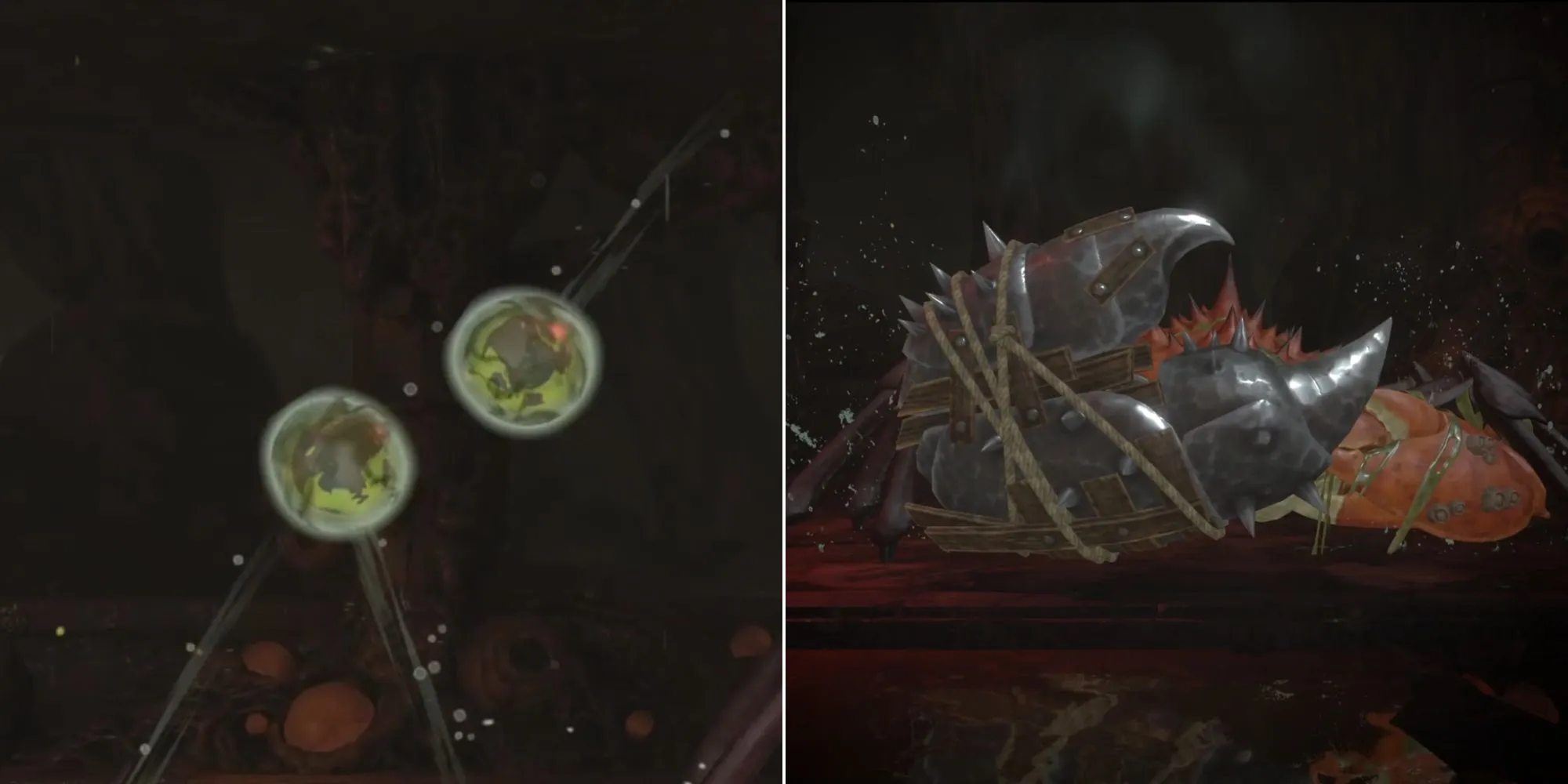Como rodar jogos do SNES no Steam Deck um guia completo
Entusiastas de jogos podem expandir a seleção de jogos no Steam Deck ao emular jogos do SNES. Veja como.
EmuDeck para jogar SNES no Steam Deck
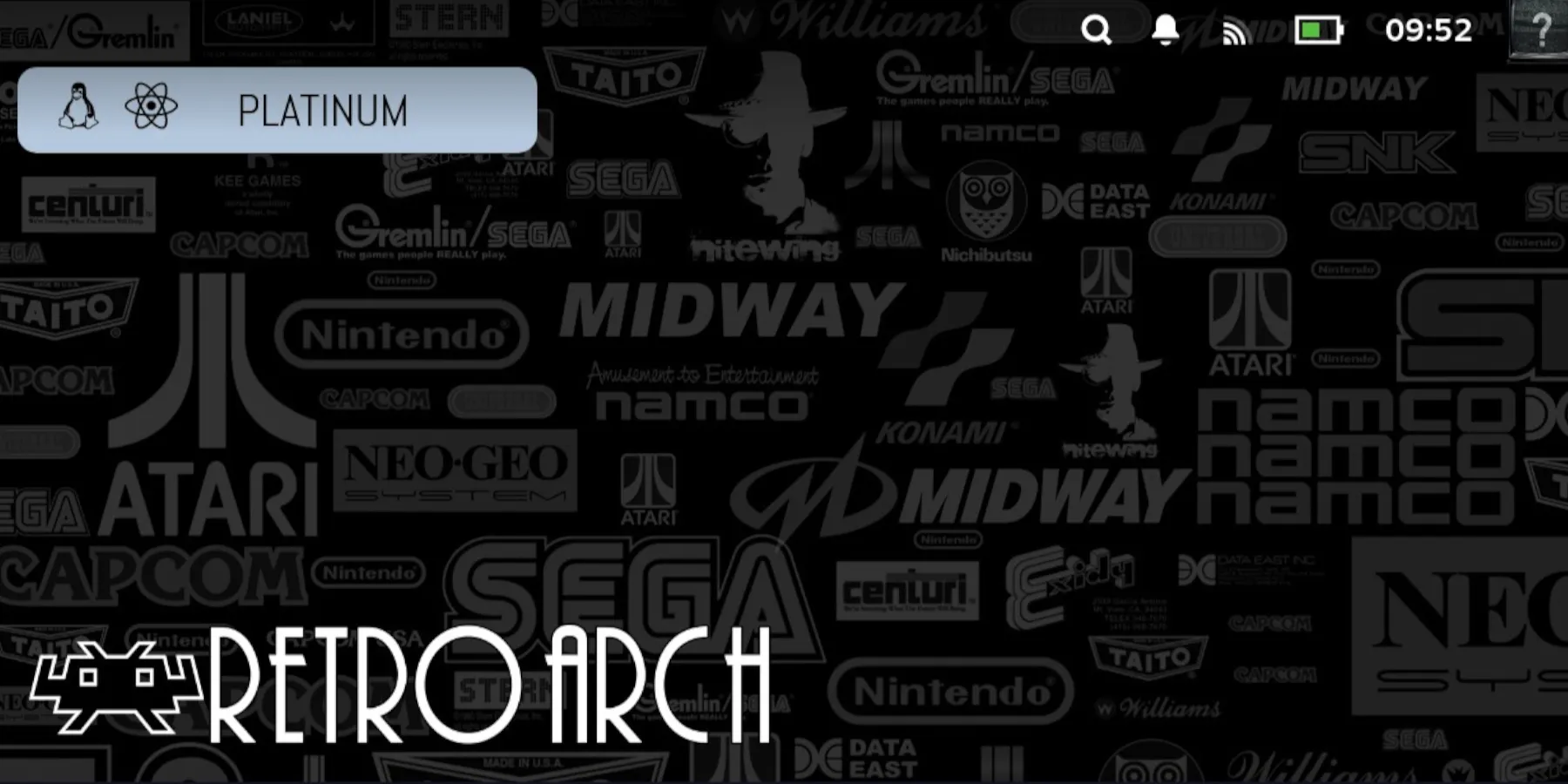
O Steam Deck não é apenas um PC portátil ou um dispositivo de jogos; é uma porta de entrada para uma das bibliotecas de jogos mais extensas disponíveis. Seja jogando em modo portátil, na TV ou usando-o como um PC totalmente funcional, não há escassez de possibilidades de jogos. E com as ferramentas certas, você pode transformar seu Steam Deck em um dos melhores dispositivos de emulação disponíveis. Neste guia, vou mostrar como instalar e executar jogos do SNES em seu Steam Deck, expandindo sua biblioteca de jogos para incluir os clássicos adorados da era do Super Nintendo.
Antes de instalar emuladores de SNES no Steam Deck
Antes de mergulhar no emocionante mundo da emulação do SNES em seu Steam Deck, você vai precisar de alguns itens essenciais:
- Um cartão microSD A2 de alta velocidade: Pense nele como um segundo disco rígido projetado especificamente para executar jogos modernos e títulos emulados.
- Arquivos ROM do SNES obtidos legalmente: É importante respeitar as leis de direitos autorais e garantir que você tenha permissão para jogar esses jogos.
- Opcional, mas recomendado: Um teclado e mouse. Eles facilitam a instalação e transferência de arquivos no Modo Desktop em seu Steam Deck. Além disso, é sempre bom tê-los por perto.
Instalando o emulador do SNES no Steam Deck
Para trazer a magia dos jogos do SNES para o seu Steam Deck, você precisará instalar o RetroArch através do programa EmuDeck. O EmuDeck cuida de todo o trabalho pesado, colocando os ROMs do SNES na biblioteca do SteamOS para acesso fácil a partir da tela inicial. Veja como começar:
- Altere seu Steam Deck para o Modo Desktop.
- Abra seu navegador preferido (o Firefox funciona muito bem) e baixe o instalador do EmuDeck.
- Baixe e instale a versão do SteamOS do EmuDeck.
- No processo de instalação, selecione a opção “Custom” (Personalizado).
- Escolha a imagem do cartão microSD para a instalação.
- O EmuDeck exibirá uma lista de emuladores disponíveis. Instale todos para obter uma variedade máxima de jogos.
- Certifique-se de ter o Steam ROM Manager instalado.
- Pule as páginas até chegar à opção “Configure CRT Shader for Classic 3D Games” (Configurar Shader CRT para Jogos 3D Clássicos).
- Ative essa função.
- Pule algumas etapas adicionais até chegar ao botão “Finish” (Concluir).
Transferindo os ROMs para o Steam Deck
Supondo que você já tenha baixado e preparado seus ROMs do SNES, é hora de transferi-los para as pastas corretas, para que o RetroArch e o EmuDeck possam reconhecê-los e executá-los sem problemas. Siga estes passos:
- Verifique se o seu Steam Deck está no Modo Desktop.
- Abra o Dolphin File Manager, representado por um ícone de pasta azul na barra de tarefas inferior.
- Na barra esquerda, em “Dispositivos Removíveis”, selecione “Primary” (Primário).
- Dentro da pasta Primary, clique em “Emulation” (Emulação).
- Dentro da pasta Emulation, localize a pasta “ROMS”.
- Escolha uma das pastas do SNES e copie seus ROMs do SNES para dentro dela. Para aqueles que procuram uma experiência em tela widescreen, o SNES HD tentará criar um efeito, mas esteja ciente de que isso pode piorar a aparência de alguns jogos.
Adicionando os jogos ao SteamOS
Graças ao EmuDeck, você pode adicionar seus jogos do SNES à sua biblioteca principal e coleções para fácil acesso. Veja como:
- Recarga da Temporada 1 de Modern Warfare 3 A Colaboração com Os Men...
- Armas de Elden Ring Desencadeando Aumentos de Status
- Genshin Impact Quest Mundial de Leroy – Uma Aventura Dramátic...
- Certifique-se de que o seu Steam Deck ainda está no Modo Desktop.
- Clique no ícone do Steam no canto inferior esquerdo do desktop.
- Selecione “All Applications” (Todas as Aplicações).
- Localize e execute o EmuDeck.
- Abra o bloco Steam ROM Manager.
- Ative a opção “Toggle Parsers” e clique em “Preview” (Visualizar).
- Clique em “Parse” para carregar os jogos do SNES e suas capas no SteamOS.
- Assim que todos os arquivos forem carregados, selecione “Save to Steam” (Salvar no Steam).
- Feche o aplicativo EmuDeck e clique em “Return to Gaming Mode” (Retornar ao Modo de Jogo) na tela do desktop.
Jogando Jogos de SNES no Steam Deck

Com seus jogos de SNES adicionados à biblioteca, agora você pode acessá-los apenas pressionando o botão Steam no seu Steam Deck. EmuDeck deve criar uma nova guia chamada “Coleções”, onde seus jogos ficarão. Embora a maioria dos jogos funcione bem, alguns podem ter um desempenho em câmera lenta. Siga estes passos para resolver qualquer problema de desempenho:
- Inicie o jogo de SNES pela biblioteca do SteamOS.
- Pressione o Menu de Acesso Rápido, indicado por três pontos abaixo do trackpad direito.
- Destaque e selecione o ícone de bateria para o menu lateral de Desempenho.
- Ative a opção “Usar perfil por jogo”.
- Deslize o Limite de Quadros para 60 FPS.
- A tela ficará momentaneamente em branco e seu jogo começará a rodar na velocidade desejada.
Usando o RetroArch
Embora a maioria dos jogos de SNES funcione sem problemas na biblioteca do Steam Deck, você pode encontrar problemas de congelamento com alguns títulos. Nesses casos, lançar os jogos pelo emulador RetroArch é frequentemente a melhor solução. Siga os seguintes passos:
- Na guia “Coleções” da biblioteca, clique em “Emulação”.
- Selecione o aplicativo RetroArch.
- No Menu Principal, escolha “Carregar Conteúdo”.
- Role para baixo e abra a pasta de SNES.
- Selecione o jogo que você deseja jogar, e o RetroArch cuidará do resto.
- Aproveite os recursos do RetroArch, como a opção de Histórico, para acessar convenientemente os jogos jogados recentemente e adicionar favoritos.
Isso é tudo o que você precisa saber para rodar jogos de SNES no seu Steam Deck usando o fantástico aplicativo EmuDeck. Agora, vá em frente e desfrute da nostalgia dos jogos clássicos no seu dispositivo moderno!
P&R
P: Posso usar um cartão microSD comum para armazenar jogos de SNES no meu Steam Deck?
R: Embora um cartão microSD comum possa funcionar, é recomendado usar um cartão microSD A2 de alta velocidade para um desempenho e compatibilidade ideais tanto para jogos modernos quanto emulados.
P: Existem fontes legais para obter arquivos ROM de SNES?
R: Sim, existem fontes legais onde você pode obter arquivos ROM de SNES. Websites como Archive.org oferecem acesso a uma variedade ampla de ROMs para várias plataformas de jogos, incluindo o SNES.
P: Posso usar um controle em vez de teclado e mouse para instalar e transferir arquivos no meu Steam Deck?
R: Com certeza! Usar um controle é uma opção viável para instalar e transferir arquivos no seu Steam Deck. Ele oferece uma experiência mais confortável e familiar para muitos jogadores.
P: Posso adicionar jogos de outros consoles de jogos retrô à minha biblioteca do Steam Deck?
R: Sim, o EmuDeck suporta vários emuladores, permitindo que você adicione jogos de outros consoles de jogos retrô, como o Sega Megadrive/Genesis e Master System, à sua biblioteca do Steam Deck.
P: Todos os jogos de SNES rodam suavemente no Steam Deck?
R: Embora a maioria dos jogos de SNES deva rodar sem problemas, alguns podem ter pequenas interrupções de desempenho ou exigir ajustes específicos nas configurações. A flexibilidade do Steam Deck permite que você ajuste a experiência conforme suas preferências.
Referências:
- “Títulos do Prime Gaming para janeiro incluem Atari Mania e Endling: Extinction is Forever” – TheGames.cn
- “Ótimos Jogos Onde Suas Decisões Realmente Importam” – Qurz.com
- “Construindo um Sistema Nintendo Play Station Usando SNES e PS1” – TheGames.cn
Não deixe seu Steam Deck juntar poeira! Siga este guia abrangente e desbloqueie o poder dos jogos de SNES no seu PC portátil. Experimente os clássicos atemporais, crie novas memórias de jogo e compartilhe seu amor pelos jogos retrô com amigos. 🕹️✨
Qual é o seu jogo favorito do SNES? Compartilhe seus pensamentos nos comentários e vamos iniciar uma conversa nostálgica! 😄
Lembre-se de curtir e compartilhar este guia com seus colegas entusiastas de jogos. Juntos, podemos espalhar a alegria dos jogos e reviver a magia da era do Super Nintendo! 🎮💙